# 3.2 制作可视化屏幕
# 3.2.1创建数据桥接器
此案例为您演示的是一个完整的配置桥接器图片截图指导
step1:进入数据接入列表页面
操作:进入 WeMax 可视化工作台,点击数据接入->API桥接器
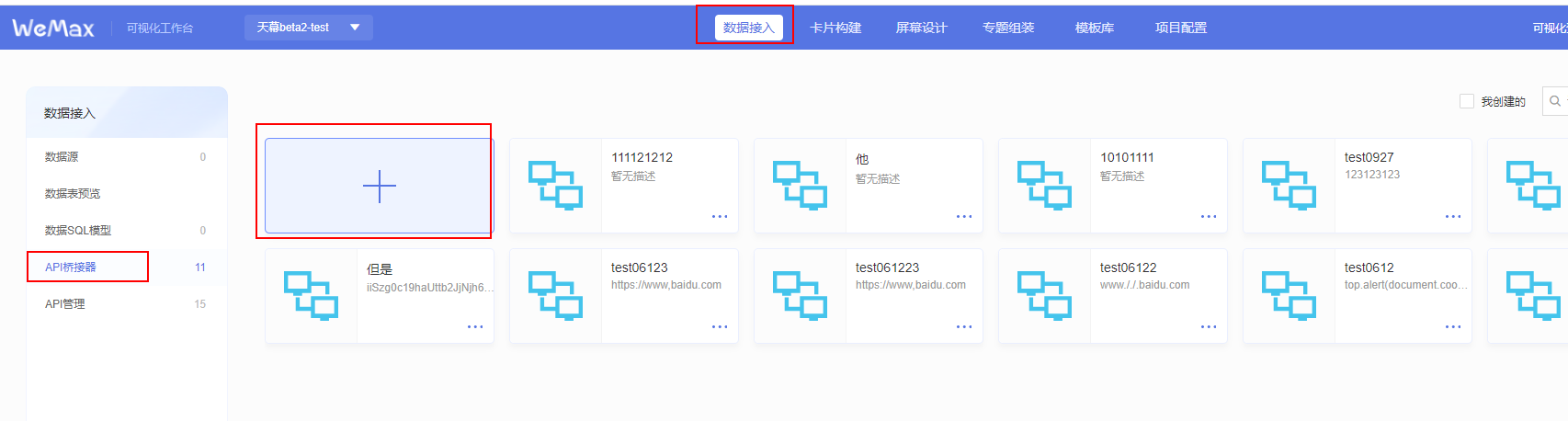
step2:点击新建,填写连接桥接器信息
连接器类型:Roma、normalApi等。
normalApi:普通未设置权限接口,在平台使用出现跨域现象(也可以通过简单的方式,设置白名单来实现连接,具体可参考项目配置 -- 更多设置 -- REST URL白名单设置)。
如果您需要调用Roma平台的服务,那么可以使用Roma桥接方式。需要准备好调用Roma服务的服务地址、APPID、APPkey、API接口、调用方式。
连接器名称:您可以自命名以便后续组件绑定数据时需要。
服务地址:通过桥接连接器与连接器API组成完整服务地址。
创建成功后,下一步在API管理中进行配置及使用。
API管理中—新建API---开启代理。
使用wemax桥接器进行启用代理设置,那么API桥接器与API管理中的API接口一定可拼接一个完整的服务地址
APPID&APPIDKey(若为BIDS需输入静态token配置)
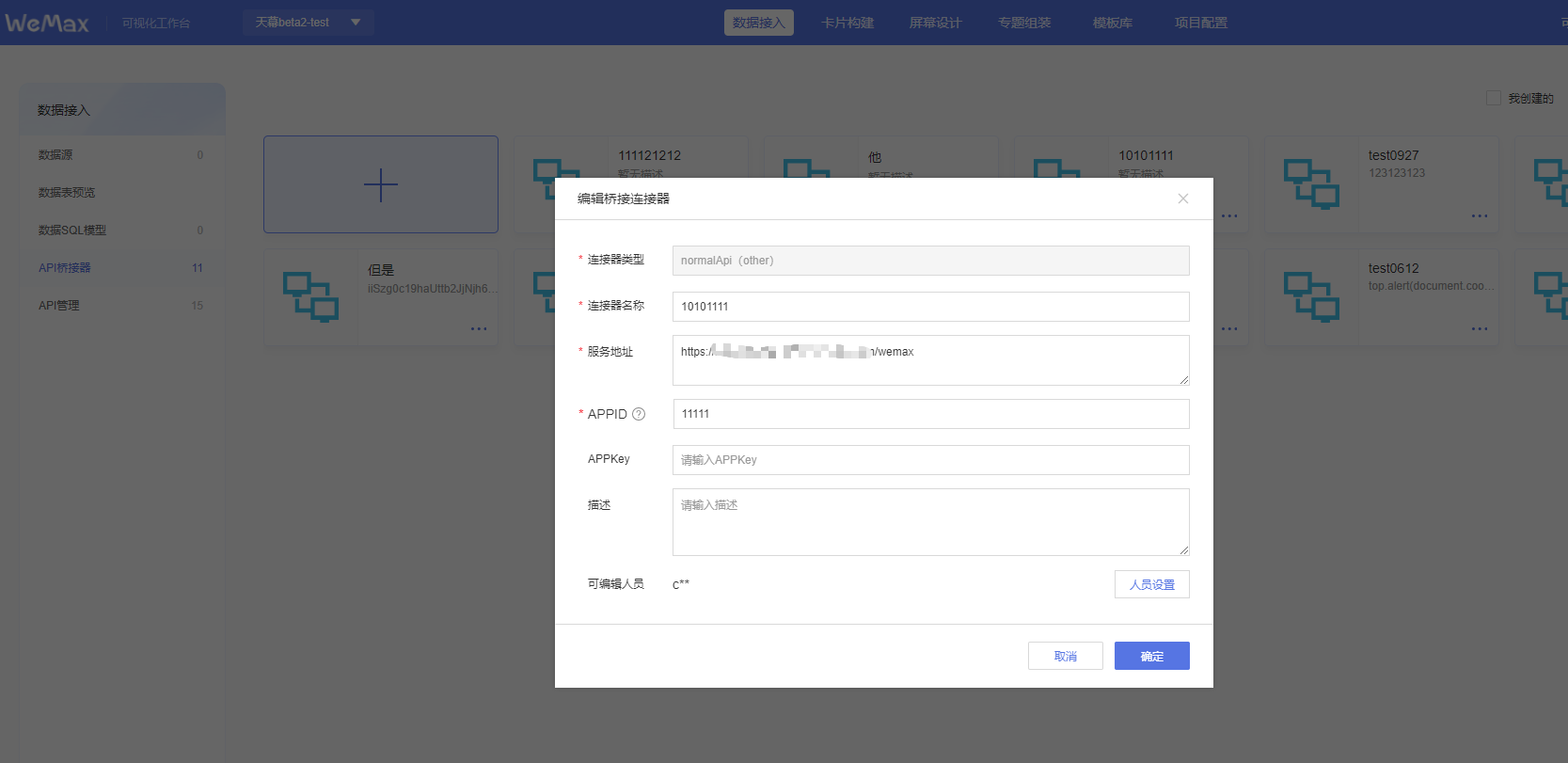 step3:进入API管理配置基本信息,需勾选启用代理,配置完成后可以在右侧进行数据预览
step3:进入API管理配置基本信息,需勾选启用代理,配置完成后可以在右侧进行数据预览
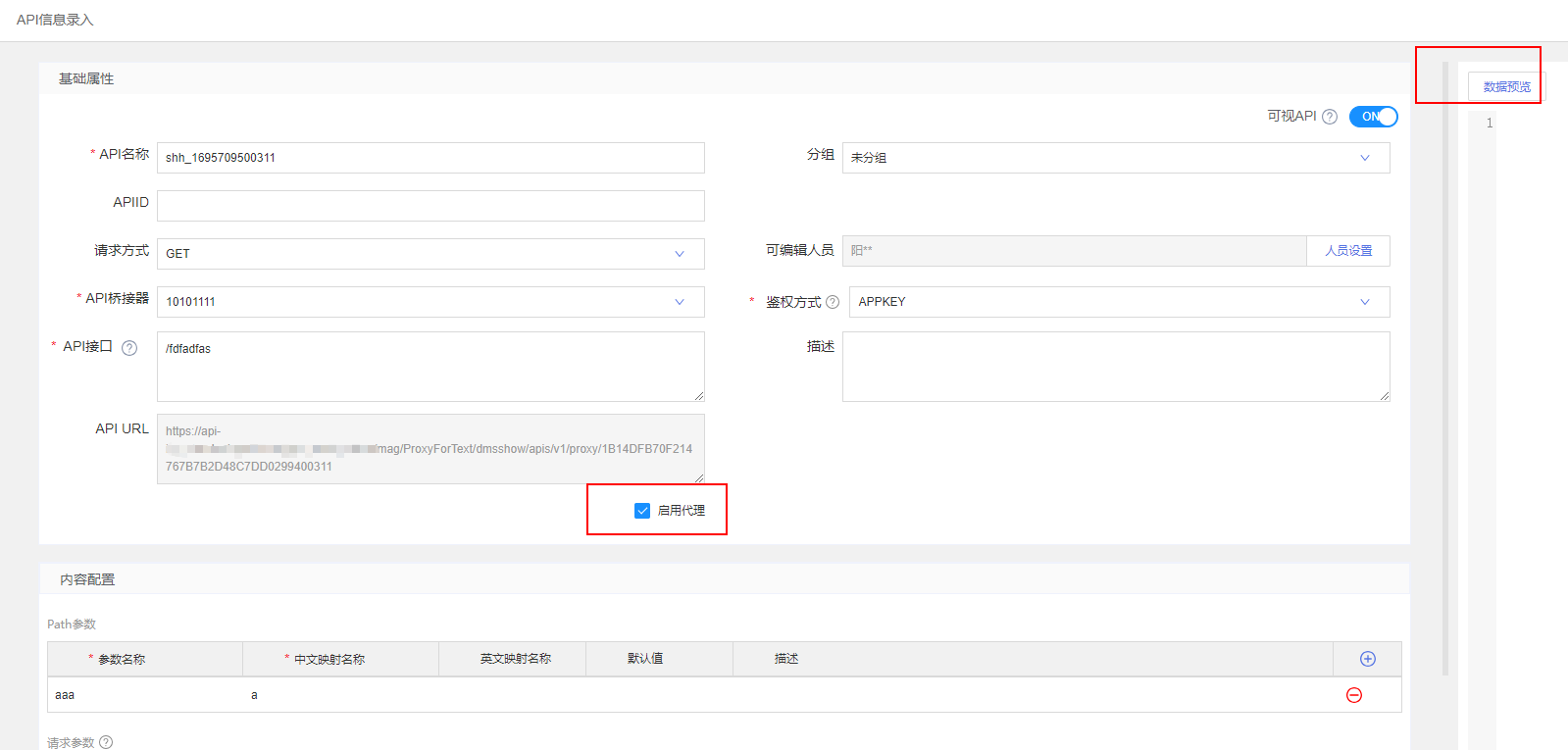
Step4:复制连接器API的url
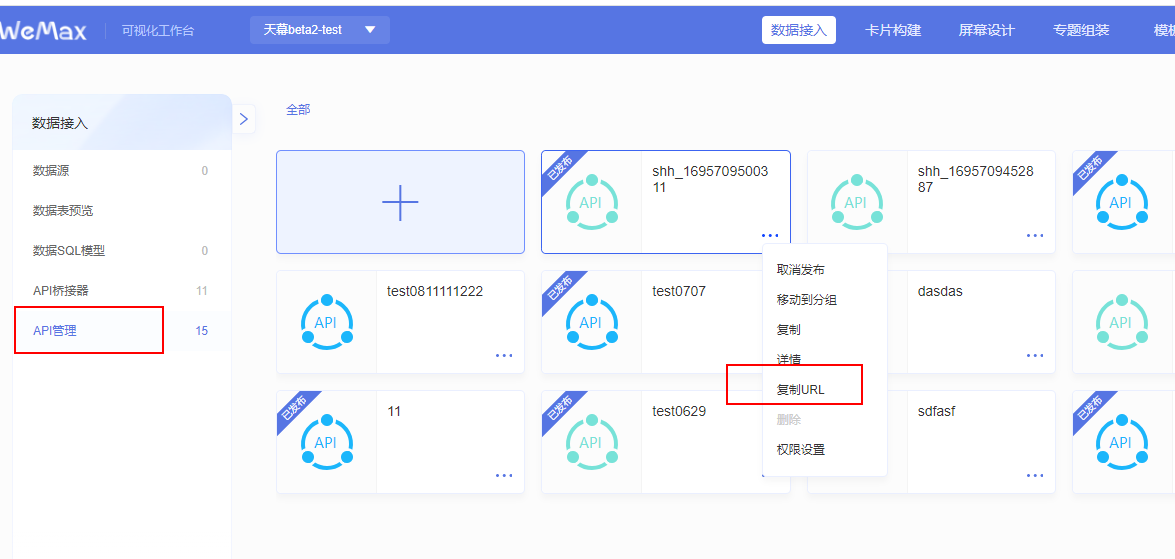
Step5:可视设计中使用选中组件,数据源切换为API服务, 在数据服务URL中粘贴数据服务地址
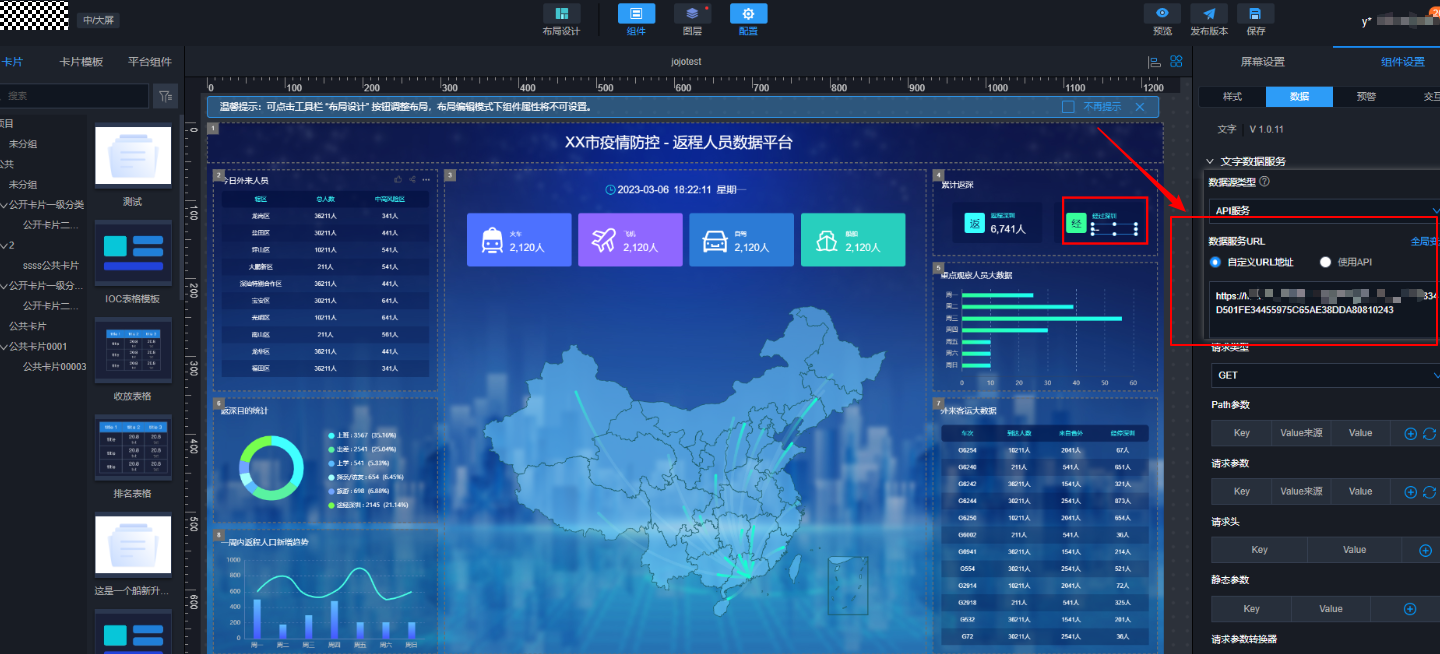
# 3.2.2新建屏幕
step1:进入屏幕设计,点击添加;
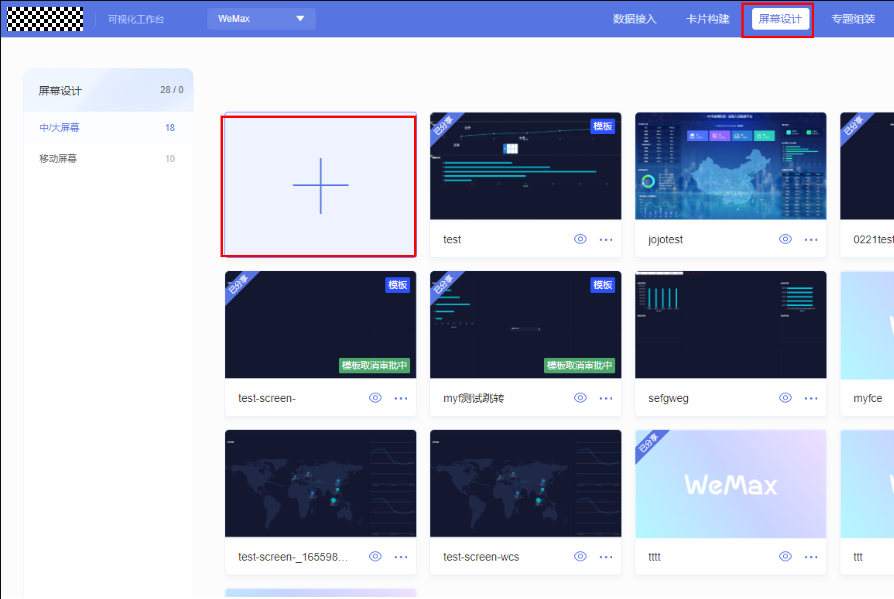
step2:进入新建屏幕弹窗。如下图按照顺序:填写屏幕名称-选择布局-点击确定。
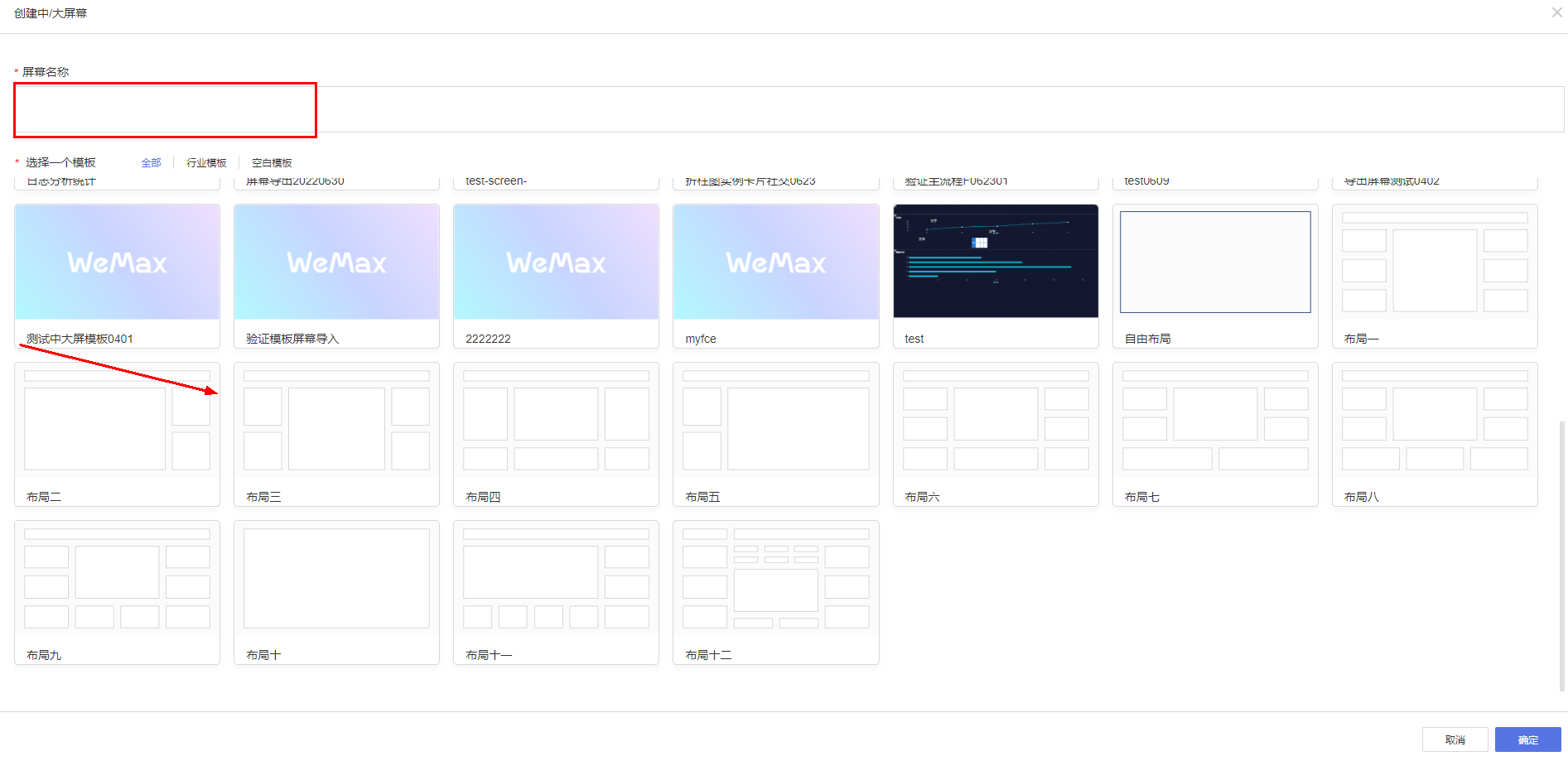
确定后页面直接进入到屏幕设计器页面。
# 3.2.3屏幕设计
屏幕设计中主要包含组件添加、绑定数据、修改组件样式,有关各个模块功能介绍可参见。 此段落以简单的示例为您展示采用屏幕模板时设计的操作:拖入曲线图->点击数据->选择REST URL->查询服务返回结果
step1:拖入分页表格,调整合适大小和位置

step2:选择数据渲染 按照如下的步骤,组件即刻根据数据模型渲染数据
1、点击组件;
2、右侧选择数据;
3、选择数据源类型;
4、下拉选择API服务;
5、输入url。
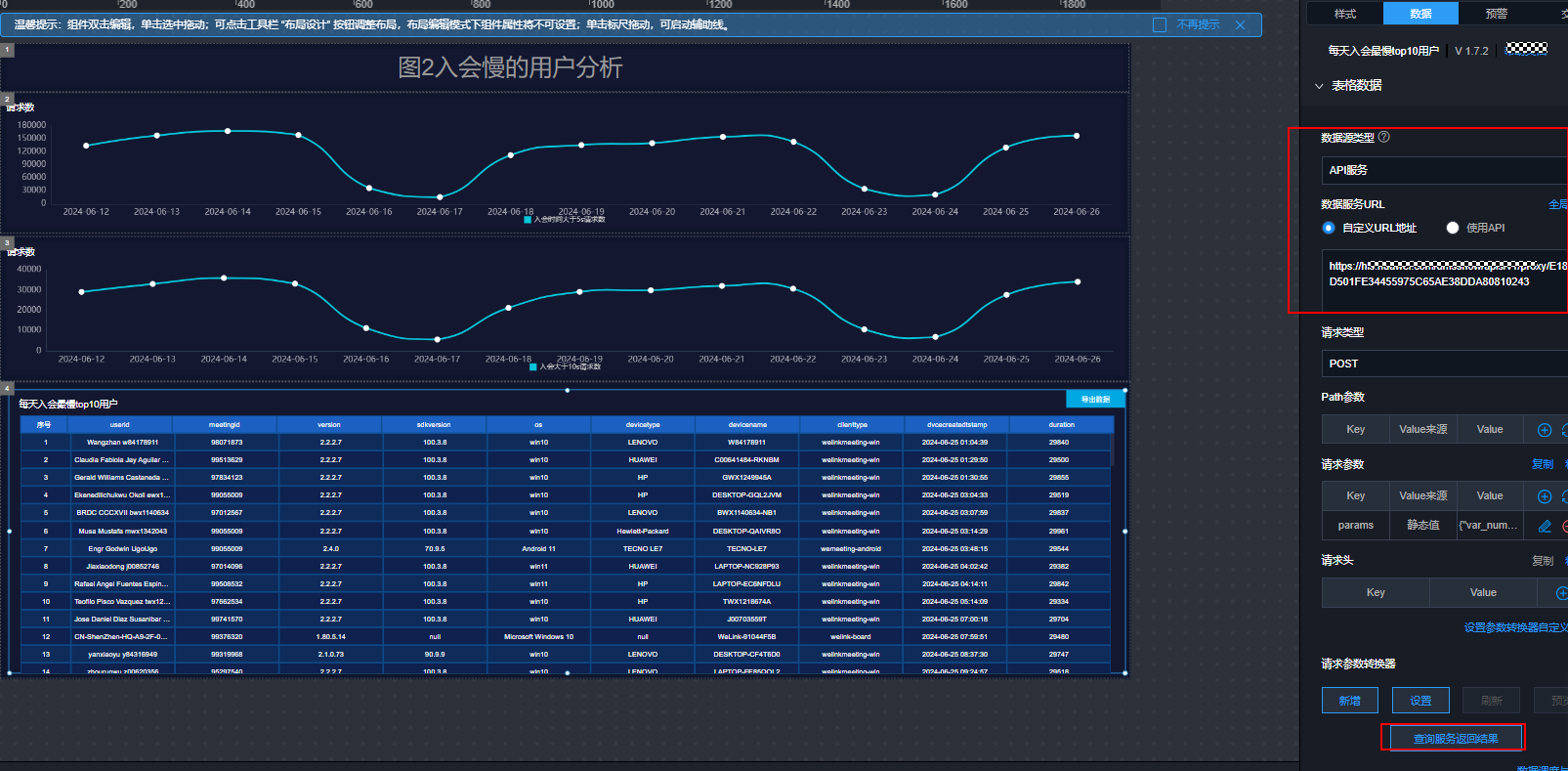
# 3.2.4屏幕预览
点击菜单栏上的保存—-预览,即可在浏览器端查看到该屏幕的运行效果